La forma en que organices las aplicaciones en la pantalla de inicio de tu iPhone es importante. Probablemente pones las que usas más a menudo en la pantalla principal y puedes usar carpetas para recolectar aplicaciones similares en un solo lugar. Pero para muchos, la forma en que estas aplicaciones se ven en la pantalla es tan importante como su disposición.
Por ejemplo, como ya sabes, las aplicaciones residen en un formato de cuadrícula. Si tienes muchas aplicaciones en cada una de tus pantallas, puede parecer un poco desordenado e incluso puede que te resulte más difícil ver lo que quieres de un vistazo.
¿Te gustaría añadir espacio antes, después o entre tus aplicaciones? En caso afirmativo, a continuación se indica cómo hacerlo en la pantalla de inicio con .
Creación de los iconos de iPhone en blanco
Hay algunas claves para hacer que esto funcione correctamente. Una de ellas es que necesitarás un fondo liso o al menos uno que puedas combinar con el color del icono. De lo contrario, podrás verlo y el punto está perdido.
Para este ejemplo, he utilizado el fondo negro normal que está disponible en Configuración> Fondo de pantalla> Elegir un nuevo fondo de pantalla> Fotos .
A continuación, puede abrir el icono para crear el espacio en blanco.
1) Pulse Crear acceso directo .
2) Puede dejar el acceso directo tal como está sin ninguna acción. Sin embargo, si desea que ese icono invisible haga algo al tocarlo en la pantalla, como abrir las fotos o agregar un evento del Calendario, puede seleccionar una de esas acciones.
3) Pulse el botón Alternar en la parte superior derecha.
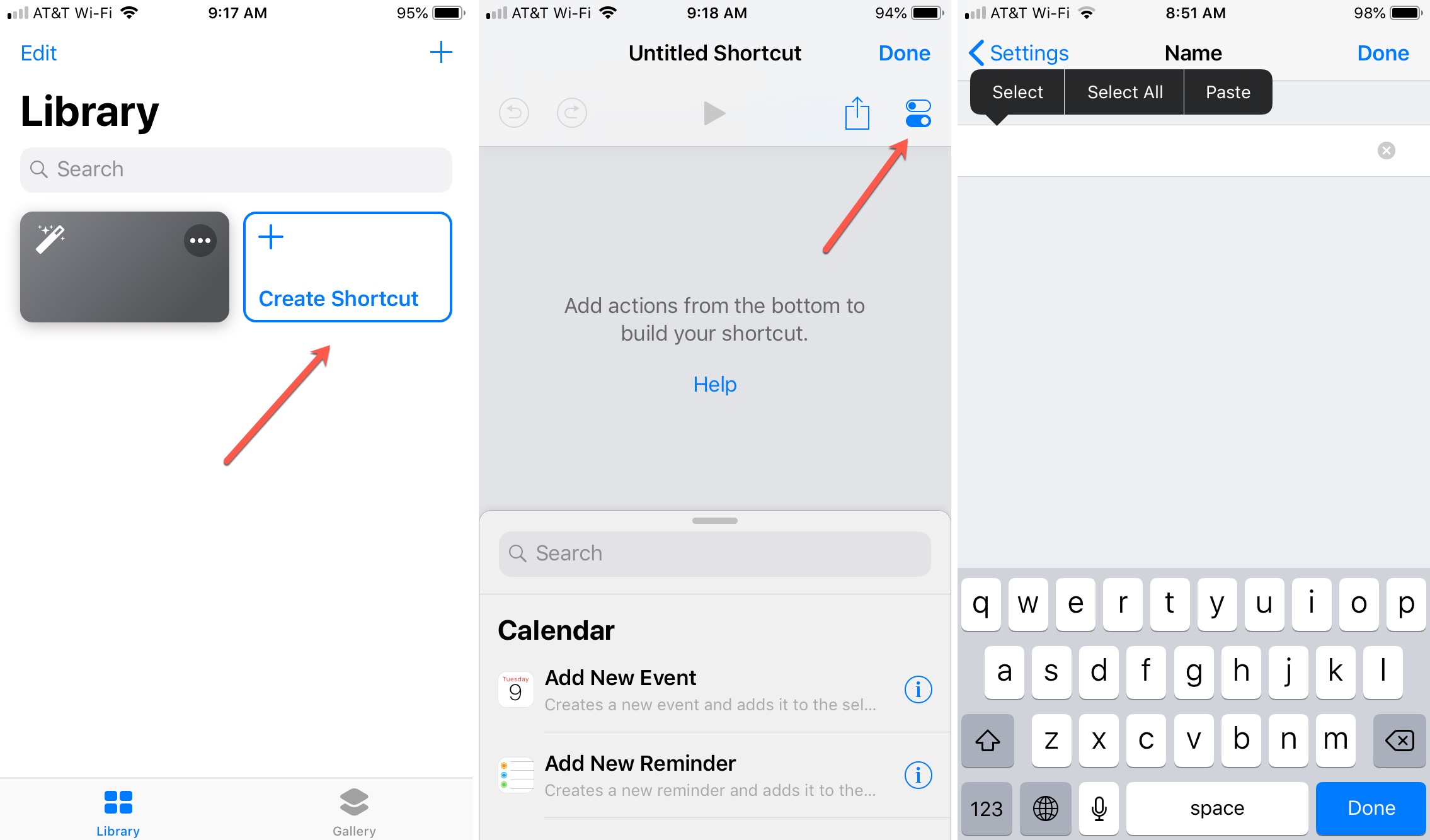
4) Introduzca el Nombre del acceso directo como caracteres invisibles. Puede hacerlo fácilmente copiando y pegando los caracteres entre los corchetes de abajo. No copie los corchetes. Tap Hecho .
[⠀⠀⠀⠀⠀⠀⠀⠀⠀]
5) Cambie el Icono golpeándolo. Notará que tiene colores y glifos para elegir; en su lugar, puntee en la opción Pantalla principal . Aquí puedes tomar una foto o seleccionar una de tu biblioteca que sea exactamente del mismo color que el fondo que elijas.
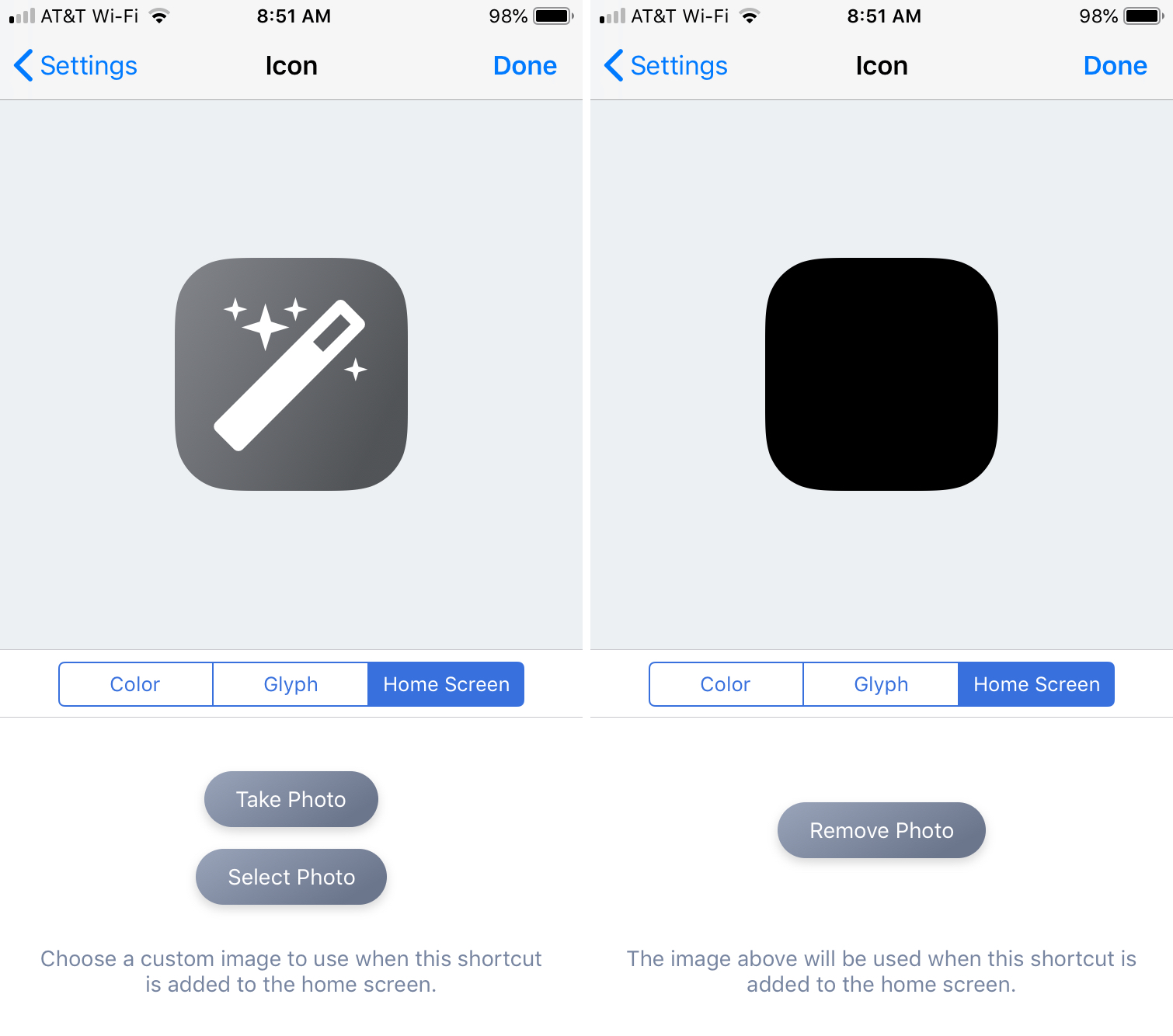
Simplemente tomé una captura de pantalla del fondo de pantalla negro que elegí, la guardé en mi biblioteca y luego la agregué aquí. Pulse Hecho cuando termine.
6) Ahora debería volver a la pantalla de acceso directo. Desplácese hacia abajo y pulse Añadir a pantalla de inicio y siga las instrucciones.
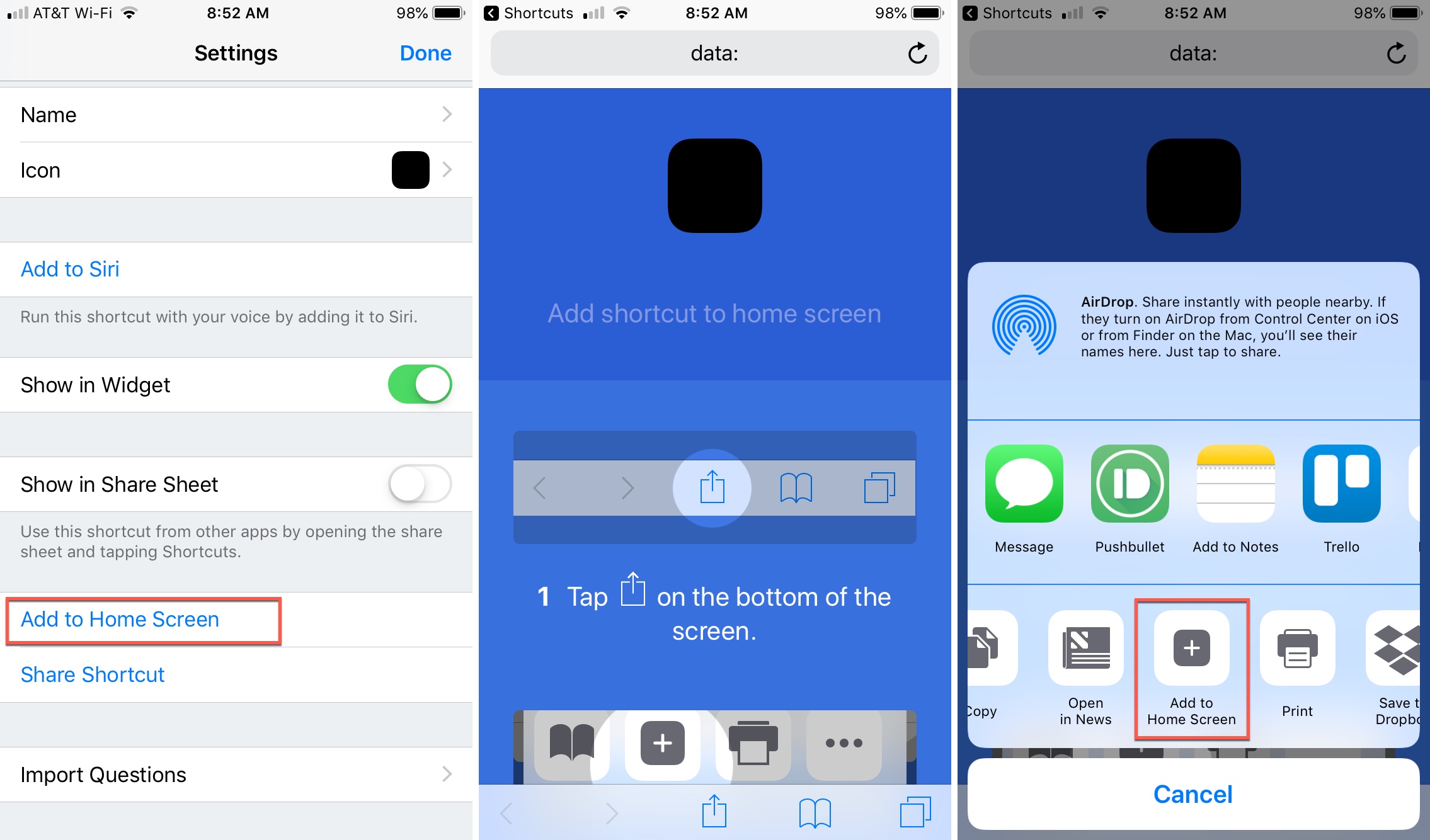
El icono en blanco aparecerá en tu pantalla de inicio y puedes simplemente moverlo donde quieras, de la misma manera que lo harías con cualquier otra aplicación de tu pantalla.
Puede seguir añadiendo ese mismo acceso directo a la pantalla de inicio para crear más espacios. Si decide añadir una acción en el paso 2 anterior, tenga en cuenta que la acción se aplicará a cada una de ellas. Por lo tanto, considere la posibilidad de crear iconos en blanco sin acciones si planea agregar muchos a su pantalla.
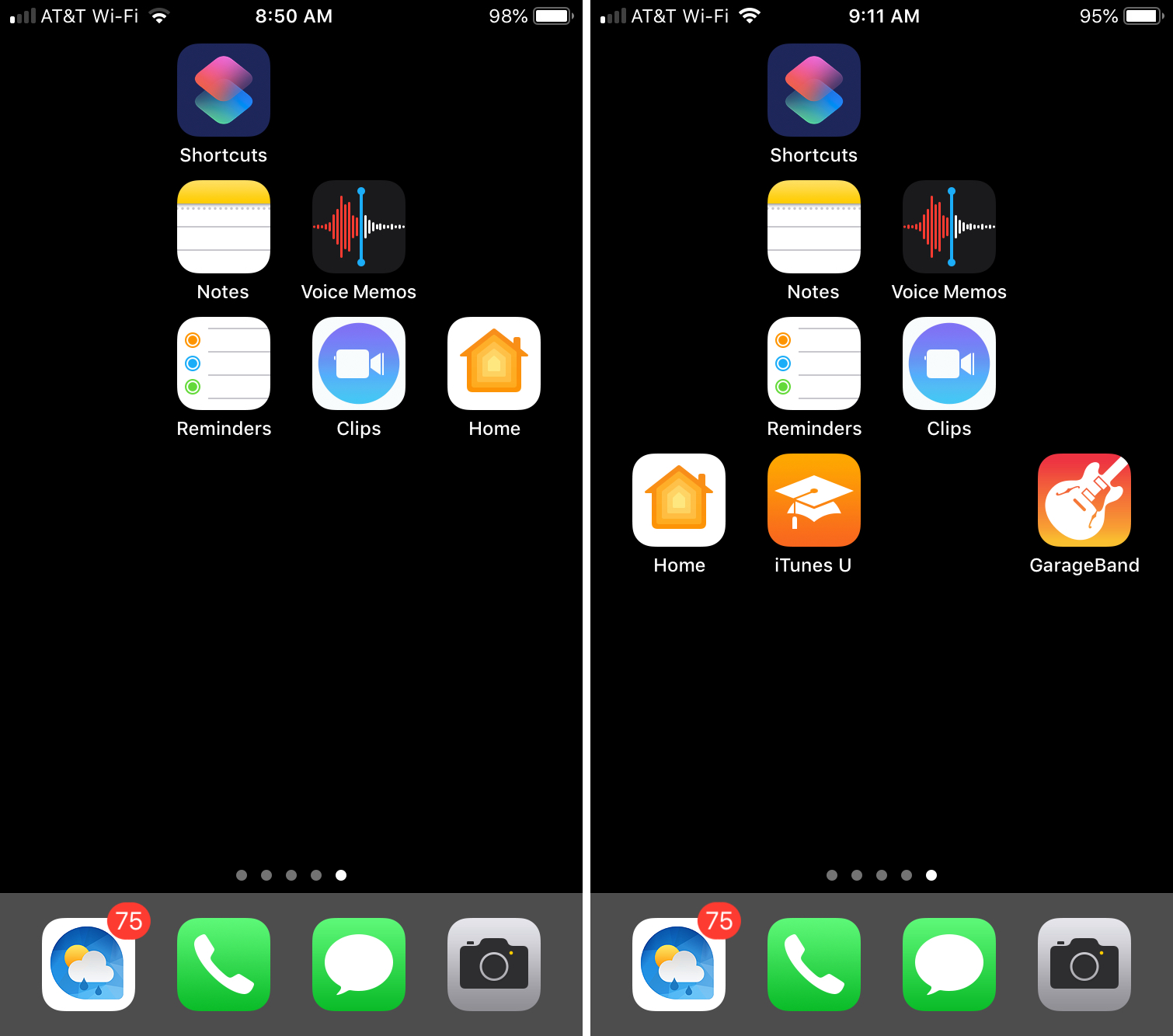
Envolviéndolo
Tener más espacio entre tus aplicaciones es una buena manera de declutar tus pantallas. Incluso puedes usar los iconos en blanco de iPhone para organizar tus aplicaciones en patrones geniales. ¿Es este un truco que planeas probar con la aplicación Shortcuts? Háganoslo saber!
Y, asegúrese de echar un vistazo a algunos de nuestros otros…
